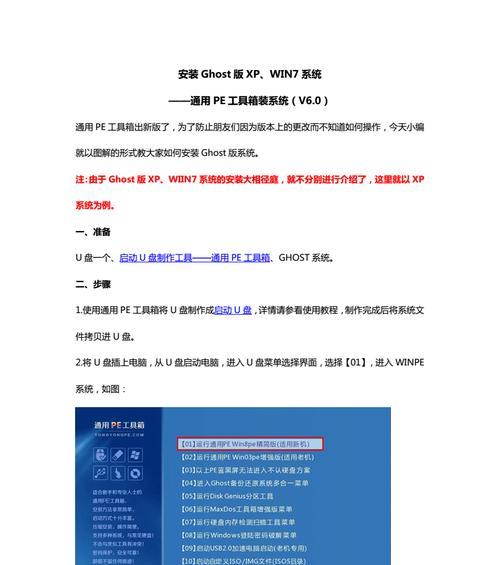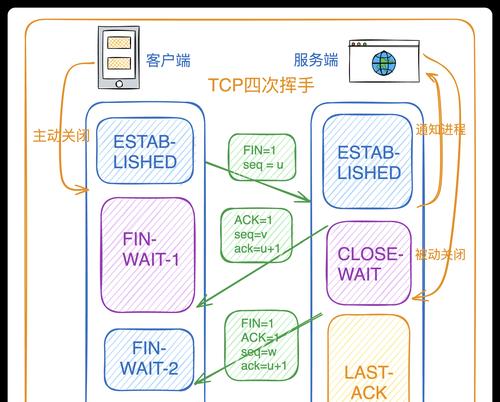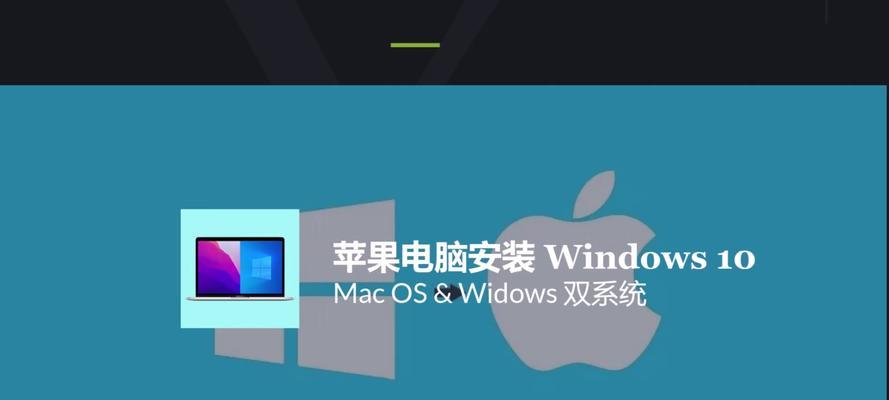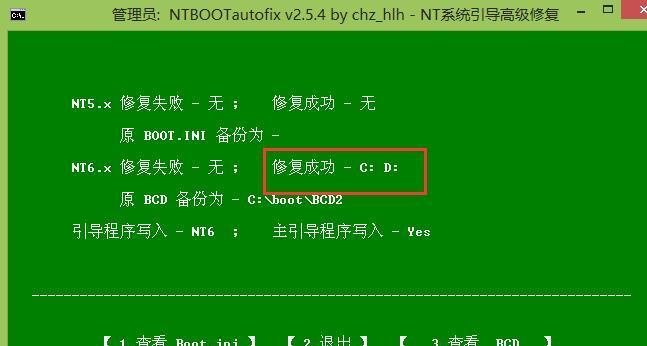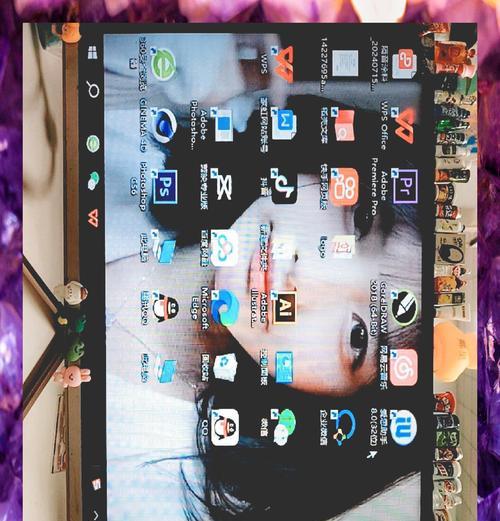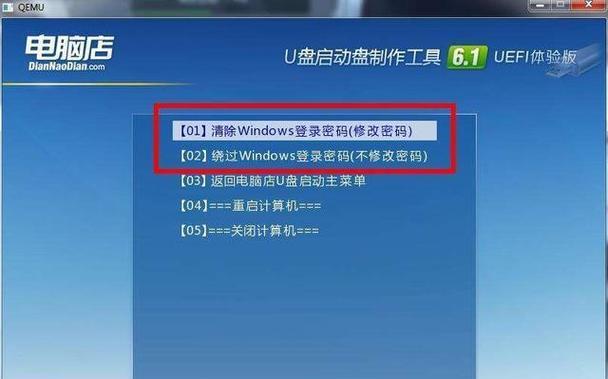WD(WesternDigital)硬盘是目前市场上较为常见和可靠的存储设备之一。然而,有时候我们可能会遇到WD硬盘不被电脑识别的问题,这给我们的数据传输和备份带来了困扰。本文将向大家介绍一些常见的修复方法,帮助您解决WD硬盘不识别问题。

检查连接线是否松动
当WD硬盘不被电脑识别时,首先要检查连接线是否松动,包括USB线和电源线。若发现松动情况,需要重新插拔确保连接稳固。
更换USB端口
有时候,USB端口可能存在故障,导致WD硬盘无法被识别。尝试将USB接口更换至其他可用端口,查看是否能够解决问题。

更换数据线
数据线质量也可能影响WD硬盘的识别。尝试更换数据线,选择高质量的USB数据线,确保传输信号的稳定性。
检查设备管理器
打开设备管理器,查看WD硬盘是否出现在设备列表中。若WD硬盘显示为黄色感叹号或问号,表示硬盘存在问题。右键点击该设备,选择卸载设备并重新插拔,电脑会自动重新安装驱动程序。
更新驱动程序
有时候,驱动程序的过期或不兼容也会导致WD硬盘不被识别。可以前往WD官方网站下载最新的驱动程序,并按照说明进行安装更新。

启用USBRootHub
在设备管理器中,找到USB控制器并展开。右键点击USBRootHub,选择启用设备。重启电脑后,查看WD硬盘是否能够被识别。
更新操作系统
如果您的操作系统版本过旧,可能无法兼容最新的硬件设备。尝试更新操作系统到最新版本,以确保与WD硬盘的兼容性。
使用磁盘管理工具
在Windows系统中,可以使用磁盘管理工具来解决WD硬盘不被识别问题。打开磁盘管理工具,找到未分配的磁盘空间,并进行分区和格式化操作。
尝试在其他电脑上连接
如果您有其他可用的电脑,可以尝试将WD硬盘连接到其他电脑上,查看是否能够被识别。若在其他电脑上能够正常工作,则说明问题可能出在您的电脑上。
使用数据恢复软件
如果WD硬盘仍然不被识别,但您需要其中的数据,可以尝试使用专业的数据恢复软件来恢复丢失的文件。确保选择可信赖和有效的软件,并按照说明进行操作。
检查硬盘是否损坏
WD硬盘不被识别的原因之一可能是硬盘本身损坏。可以尝试将硬盘连接至其他设备,如智能电视或其他媒体播放器,查看是否能够识别。如果在其他设备上也无法识别,可能需要联系厂商进行维修或更换。
检查电源适配器
如果使用的是外接式WD硬盘,可以检查电源适配器是否正常工作。尝试更换适配器,看是否能够解决问题。
联系厂商技术支持
如果您尝试了上述方法仍然无法解决WD硬盘不识别问题,建议联系WD的技术支持团队寻求进一步帮助。他们可能会根据您的具体情况提供针对性的解决方案。
备份重要数据
在尝试任何修复方法之前,务必备份重要数据。这样即使修复失败,也能保证数据的安全性。
综述
WD硬盘不被电脑识别可能是由于连接问题、驱动程序过期、操作系统不兼容或硬盘损坏等原因引起的。通过检查连接线、更换USB端口和数据线、更新驱动程序、启用USBRootHub等方法,可以解决大部分WD硬盘不识别问题。若仍然无法解决,可以尝试使用磁盘管理工具、联系厂商技术支持或使用数据恢复软件来解决问题。记得在进行修复操作之前备份重要数据,以免造成数据丢失。